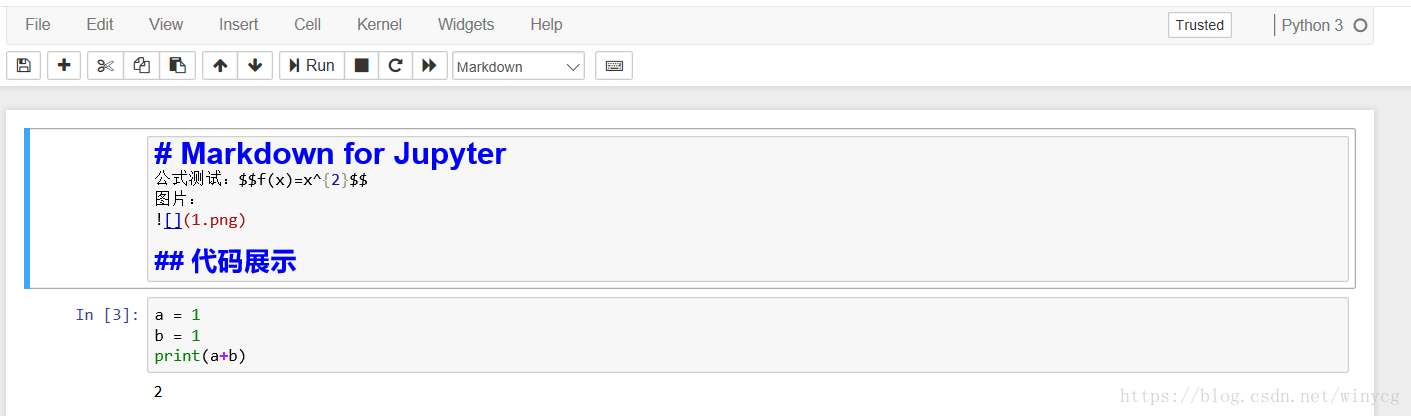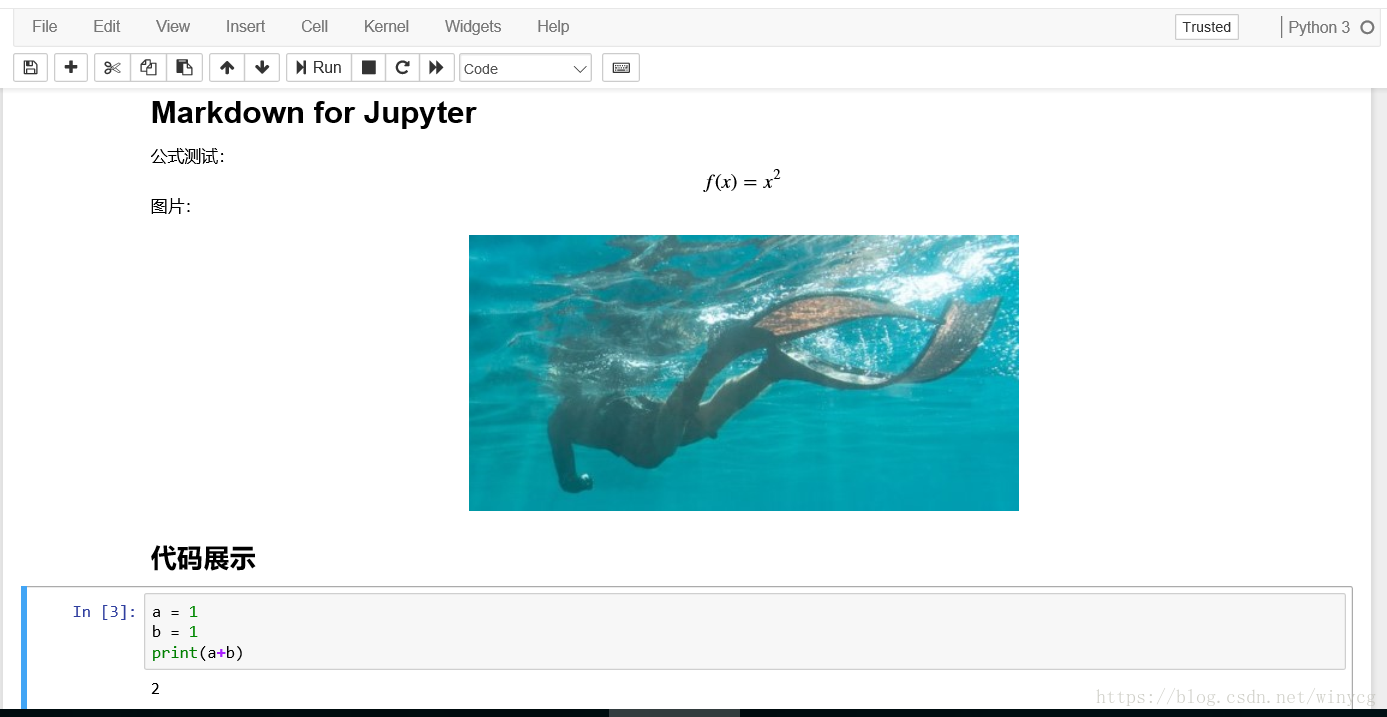Jupyter Notebook(此前被称为 IPython notebook)是一个交互式代码编写环境,本质上是一个Web应用程序,便于创建和共享程序文档,支持实时代码,数学方程,可视化和markdown。常用于数据清理和转换,数值模拟,统计建模和机器学习。
交互式的环境,可以一次运行一段代码,并且运行的结果会保存在内存中,不像IDE,运行一次就会清空内存。
使用方法:
在电脑上安装Anaconda,在终端输入:
jupyter notebook会在本地浏览器的localhost:8888打开
快捷键使用
参考:http://blog.konghy.cn/2017/05/04/jupyter-notebook-hotkeys/
Notebook 有两种键盘输入模式。即命令模式和编辑模式,这与 Vim 有些类似。在编辑模式下,可以往单元中键入代码或文本,此时单元格被绿色的框线包围,且命令模式下的快捷键不生效。在命令模式下,可以用快捷键命令运行单元格,移动单元格,切换单元格编辑状态等等,此时的单元格被灰色的框线包围,且编辑模式下的快捷键不生效。
从命令模式进入编辑模式需按 Enter 键,从编辑模式切换到命令模式需按 Esc 键。
命令模式快捷键( 按 Enter 键启动):
- Enter 转入编辑模式
- Shift-Enter 运行本单元,选中下个单元 新单元默认为命令模式
- Ctrl-Enter 运行本单元
- Alt-Enter 运行本单元,在其下插入新单元 新单元默认为编辑模式
- Y 单元转入代码状态
- M 单元转入 markdown 状态
- R 单元转入 raw 状态
- Up 选中上方单元
- Down 选中下方单元
- Shift-K 连续选择上方单元
- Shift-J 连续选择下方单元
- A 在上方插入新单元
- B 在下方插入新单元
- X 剪切选中的单元
- C 复制选中的单元
- Shift-V 粘贴到上方单元
- V 粘贴到下方单元
- Z 恢复删除的最后一个单元
- D,D 删除选中的单元 连续按两个 D 键
- Shift-M 合并选中的单元
- Ctrl-S 保存当前 NoteBook
- S 保存当前 NoteBook
- L 开关行号 编辑框的行号是可以开启和关闭的
- O 转换输出
- Shift-O 转换输出滚动
- Esc 关闭页面
- Q 关闭页面
- H 显示快捷键帮助
- I,I 中断 NoteBook 内核
- 0,0 重启 NoteBook 内核
- Shift 忽略
- Shift-Space 向上滚动
- Space 向下滚动
编辑模式快捷键( 按 Enter 键启动):
- Tab 代码补全或缩进
- Shift-Tab 提示 输出帮助信息,部分函数、类、方法等会显示其定义原型,如果在其后加 ? 再运行会显示更加详细的帮助
- Ctrl-] 缩进 向右缩进
- Ctrl-[ 解除缩进 向左缩进
- Ctrl-A 全选
- Ctrl-Z 撤销
- Ctrl-Shift-Z 重做
- Ctrl-Y 重做
- Ctrl-Home 跳到单元开头
- Ctrl-Up 跳到单元开头
- Ctrl-End 跳到单元末尾
- Ctrl-Down 跳到单元末尾
- Ctrl-Left 跳到左边一个字首
- Ctrl-Right 跳到右边一个字首
- Ctrl-Backspace 删除前面一个字
- Ctrl-Delete 删除后面一个字
- Esc 切换到命令模式
- Ctrl-M 切换到命令模式
- Shift-Enter 运行本单元,选中下一单元 新单元默认为命令模式
- Ctrl-Enter 运行本单元
- Alt-Enter 运行本单元,在下面插入一单元 新单元默认为编辑模式
- Ctrl-Shift– 分割单元 按光标所在行进行分割
- Ctrl-Shift-Subtract 分割单元
- Ctrl-S 保存当前 NoteBook
- Shift 忽略
- Ctrl-/ 注释整行/撤销注释 仅代码状态有效